苹果电脑以其优雅的设计和卓越的显示效果受到广泛欢迎,而在其笔记本产品线中,a1707型号(如MacBookPro15英寸,2016年及以后的版本)配备...
2025-04-03 4 笔记本
在当今社会,互联网已经成为人们生活中必不可少的一部分。无论是工作还是娱乐,我们都离不开互联网的支持。然而,有时我们可能会遇到笔记本连接WiFi后却无法访问互联网的问题,这不仅会给我们的工作和娱乐带来困扰,也会让我们感到沮丧。本文将为大家介绍解决这个问题的方法,帮助大家快速恢复网络连接。
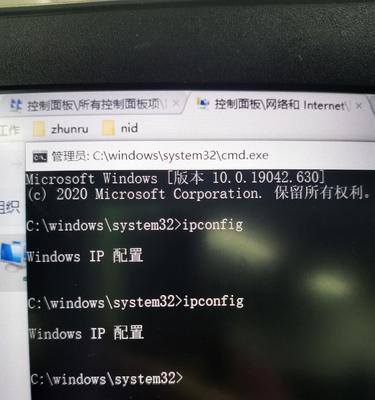
1.检查WiFi信号强度是否充足
-首先要确保笔记本所处的位置能够接收到足够的WiFi信号,如果信号强度较弱,可能会导致无法连接互联网。可以尝试移动至距离路由器更近的位置,或者使用信号增强器加强信号。
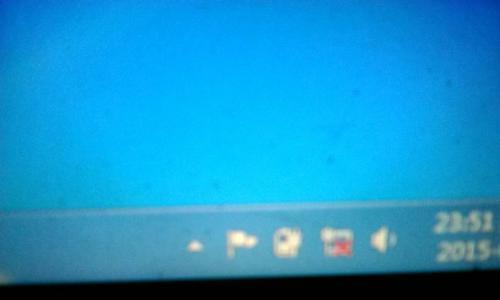
2.确认WiFi密码输入正确
-检查WiFi密码是否输入正确,一个错误的密码将导致连接失败。可以尝试重新输入密码,并确保大小写字母、数字等都准确无误。
3.重启笔记本和路由器
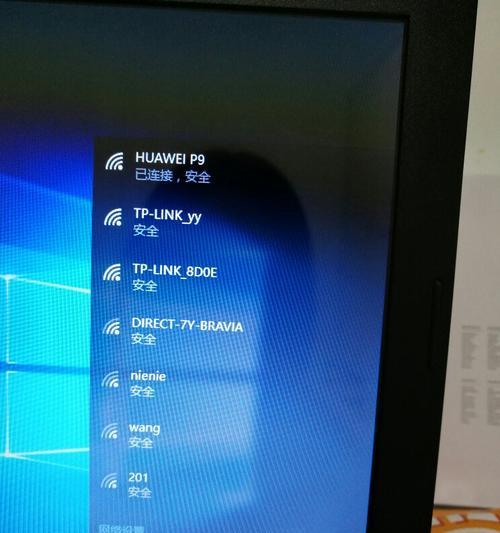
-有时候,笔记本或者路由器的软件出现问题可能导致无法连接互联网。此时,可以尝试将两者都重新启动,等待片刻后再次尝试连接WiFi。
4.清除DNS缓存
-DNS(DomainNameSystem)缓存有时会出现问题,导致无法访问互联网。可以通过运行命令提示符并输入"ipconfig/flushdns"来清除DNS缓存。
5.检查IP地址设置
-确认笔记本的IP地址设置是否正确,错误的设置可能导致无法连接互联网。可以通过在命令提示符中输入"ipconfig"来查看当前的IP地址设置。
6.禁用并重新启用网络适配器
-有时候,网络适配器出现问题可能导致无法连接互联网。可以尝试禁用网络适配器,等待片刻后再重新启用它,然后尝试连接WiFi。
7.检查防火墙和安全软件设置
-防火墙和安全软件有时会阻止笔记本连接互联网。可以检查防火墙和安全软件的设置,确保它们允许笔记本连接互联网。
8.更新网络驱动程序
-过时或损坏的网络驱动程序可能导致无法连接互联网。可以访问笔记本制造商的官方网站,下载并安装最新的网络驱动程序。
9.重置网络设置
-重置网络设置可以清除所有网络配置和连接,并恢复到默认状态。可以通过在控制面板中找到"网络和共享中心",选择"更改适配器设置",右键点击WiFi适配器,选择"属性",然后点击"重置"按钮来执行重置。
10.检查路由器设置
-有时候路由器的设置可能会影响笔记本的互联网连接。可以通过登录路由器管理界面,检查设置是否正确,并尝试重新配置路由器。
11.使用诊断工具
-很多笔记本都提供了自带的网络诊断工具,可以帮助快速发现和解决互联网连接问题。可以运行这些工具,并根据提示进行操作。
12.检查互联网服务提供商是否有故障
-有时候,互联网服务提供商可能遇到故障,导致无法连接互联网。可以尝试联系服务提供商,确认是否有问题,并等待他们的修复。
13.尝试连接其他WiFi网络
-有时候,特定的WiFi网络可能出现问题,导致无法连接互联网。可以尝试连接其他可用的WiFi网络,确认是否只是特定网络的问题。
14.更新操作系统
-有时候,过时的操作系统可能导致无法连接互联网。可以尝试更新操作系统到最新版本,并安装所有可用的更新补丁。
15.寻求专业帮助
-如果以上方法都无法解决问题,可以寻求专业人士的帮助。他们可能有更多经验和专业知识来帮助您解决笔记本无法连接互联网的问题。
无法连接互联网对我们的生活造成了很大的不便,但是通过一些简单的方法和技巧,我们可以解决这个问题。从检查WiFi信号强度到寻求专业帮助,本文提供了多种解决方法,希望能帮助大家快速恢复网络连接,继续享受互联网带来的便利与乐趣。
标签: 笔记本
版权声明:本文内容由互联网用户自发贡献,该文观点仅代表作者本人。本站仅提供信息存储空间服务,不拥有所有权,不承担相关法律责任。如发现本站有涉嫌抄袭侵权/违法违规的内容, 请发送邮件至 3561739510@qq.com 举报,一经查实,本站将立刻删除。
相关文章

苹果电脑以其优雅的设计和卓越的显示效果受到广泛欢迎,而在其笔记本产品线中,a1707型号(如MacBookPro15英寸,2016年及以后的版本)配备...
2025-04-03 4 笔记本

笔记本电脑内存占用过多,常常会导致系统运行缓慢,甚至出现卡顿、死机等现象。如果你的笔记本内存占用已经达到15GB,而你正为此犯愁,本文将介绍一系列有效...
2025-04-03 2 笔记本

在当前快速发展的时代,笔记本电脑已经成为了我们工作和生活中不可或缺的一部分。小米笔记本,作为市场上的热门产品,也逐渐成为了许多用户的首选。然而,在使用...
2025-04-03 2 笔记本

随着科技的迅猛发展,笔记本电脑在性能和功能上都有了显著提升。华硕作为知名的电脑品牌,其推出的控光软件也受到广大用户的关注。在了解华硕控光软件笔记本的具...
2025-04-03 3 笔记本

在选择和购买机械笔记本之前,清楚地了解其配置是至关重要的。理解笔记本的配置可以帮助你判断这款机型是否满足你的需求,同时也便于对比不同产品之间的性能差异...
2025-04-03 4 笔记本

在笔记本市场中,华硕作为一家知名的电脑制造商,凭借其锐炬系列在用户中赢得了不错的口碑。本文将深入探讨华硕锐炬笔记本的性能表现,帮助您了解其在众多笔记本...
2025-04-03 1 笔记本